DVD-rippelés Plexhez: 3 legjobb használható DVD-ripper
Azért olvasod ezt a cikkbejegyzést, mert szeretnéd megtanulni, hogyan kell DVD-k ripelése Plexhez, jobb? Függetlenül attól, hogy elsősorban DVD-filmeket nézzen Plexen keresztül, vagy lejátszási listát hozzon létre a Plex könyvtárában, fontos tudnia, hogyan teheti ezt lehetővé, mivel ez a streaming eszköz nem képes közvetlenül DVD-formátumban tárolni és streamelni semmilyen videót. Most, hogy filmjét vagy videóját Plexen keresztül készítse, valóban meg kell tanulnia az alábbi folyamat részleteit.
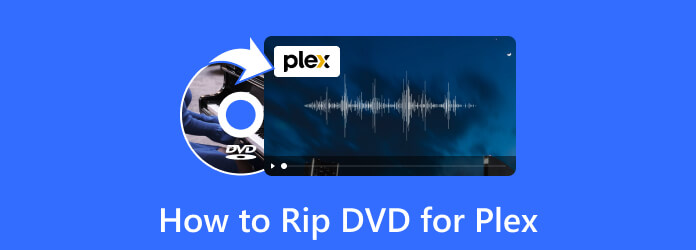
1. rész Mi a Plex
Mi az a Plex? És a Plex le tudja játszani a DVD-ket? 2008-ban debütált a Plex nevű ingyenes médiaszerver. Az évek során ezt a médiaszervert az online felhasználóknak szentelték, hogy video-, hang- és fotófájlokat streamelhessenek a támogatott lejátszókhoz. Hivatalos ügyfelei egyik jutalma futtathatja a Plexet streaming dobozain, telefonkészülékein, okostévéin és webes alkalmazásain.
Ezenkívül köztudott, hogy van egy freemium szolgáltatása, amely lehetővé teszi a felhasználók számára, hogy egyetlen fillér nélkül is megnyitják és megtekintsék videóikat és egyéb médiafájljaikat az összes támogatott eszközön. Annak ellenére, hogy ingyenes, van egy Plex prémium előfizetés is, amelyen megtalálhatók a szerver figyelemre méltó tulajdonságai. A prémium verzióban elérhető ilyen funkciók a mobil szinkronizálás és az élő tévéadás. Sőt, ez a médialejátszó-kiszolgáló elérhető Mac, Windows, Linux és minden NAS-eszközön vagy a hálózathoz csatlakoztatott tárolón.
A Plex sok digitális videót és filmet képes lejátszani digitális formátumban, de nem tudja lejátszani a DVD-ket. Ez a fő oka annak is, hogy miért van szükségünk a legjobb DVD-ripperre a Plex számára. Ennek ellenére térjünk át a következő részre, hogy megtanuljuk a legjobb DVD-ről Plex rippereket.
2. rész. A DVD-k Plex-re másolásának legjobb módjai
1. Tipard DVD Ripper
A fentiek alapján kedvenc DVD-filmjét lehetetlen lejátszani a Plex segítségével, hacsak nem másolja be, hogy támogatott videóformátumot hozzon létre. Emiatt engedje meg, hogy bemutassuk a generáció első leggyakrabban használt rippereit, a Tipard DVD Ripper. Ez egy nagyszerű DVD-rippelő szoftver, amely lehetővé teszi, hogy tartalmat bontsa ki az optikai DVD-lemezekről digitális formátumokba, és kimeneteket állítson elő az ISO és a mappák kibontásából. Ezen túlmenően ez a legjobb szoftver a DVD-k Plexhez való másolásához fejlett funkciókat kínál a különféle testreszabási funkciókhoz, ahol akár 30-szor gyorsabban is másolhatja a gyorsítási technológiát. Emellett élvezheti a 3D-k és GIF-ek készítését fájljaiból, majd a mesterséges intelligencia technológiája segítségével kiválóan tömörítheti és javíthatja azokat.
Mi több? Ha kíváncsi arra, hogy milyen széles formátumokat támogat, ez a Tipard DVD Ripper több mint 500 választási lehetőséget tud készíteni, mint például az FLV, MP4, MTS, ASF, AVI, MOV és még sok más.
Főbb jellemzői:
- • Gyorsító technológia, amely 30-szor gyorsabban hasít, mint mások.
- • Tele van videószerkesztő eszközökkel, például videójavítóval, tömörítővel, GIF-készítővel, 3D-készítővel és média-metaadat-szerkesztővel.
- • Támogatja az 500 legjobb formátumot a DVD-k Plexhez való másolásához.
- • 2K, 4K és 8K videóminőség támogatása.
1 lépésHelyezze be a DVD-t az optikai meghajtóba, és indítsa el a rippert, miután gyorsan telepítette a számítógépére. Miután elérte a felületet, kattintson a gombra Plusz gombot a DVD hozzáadásához.
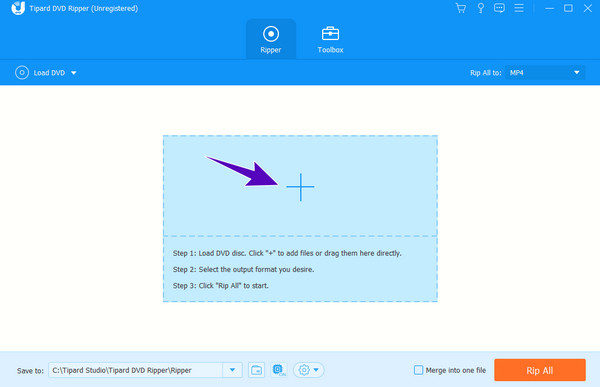
2 lépésAmikor a DVD betöltődött, menjen, és kattintson a gombra Rip All legördülő listába a kívánt videóformátum kiválasztásához.
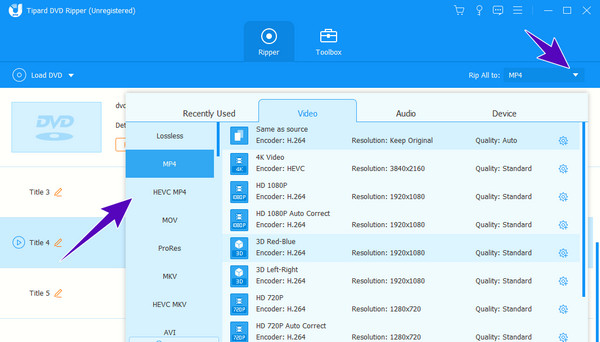
3 lépésGyorsan kattintson a gombra Rip All gombot a bemásolási folyamat inicializálásához.
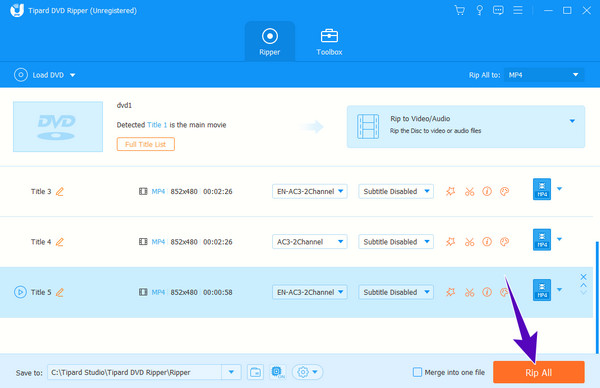
Előnyök:
- • Mac és Windows rendszeren is beszerezheti.
- • A DVD-ket több mint 500 különböző formátumba másolhatja.
- • Ultragyors technológia, amely gyorsabban hasít, mint mások.
- • Használatra kész szerkesztőeszközökkel.
- • Kötegelt feldolgozás.
Hátrányok:
- • A Mac verzió csak 300 különböző formátumot támogat.
Jegyzet:A Tipard DVD Ripper nem csak egyetlen másolóeszközként működik. Másolásra és biztonsági mentésre is használhatja DVD-ket ISO-fájlokká vagy DVD-mappák, amelyek megtartják a DVD-k pontos szerkezetét, és tartalmazzák a menüket, fejezeteket, címeket, hangsávokat stb.
2. HandBrake
A következő a HandBrake, egy jól ismert nyílt forráskódú program. Ez egy ingyenes rippelő eszköz, amellyel a kimeneteket másolhatja, konvertálhatja és valamilyen módon szerkesztheti az összes népszerű operációs rendszeren, például Linuxon, Macen és Windowson. Így eltekintve attól ezzel a HandBrake-vel DVD-ket másolni a Plex esetében tetszés szerint testreszabhatja a videó felbontását, képsebességét, képarányát és bitsebességét. Az előző rippelő eszközhöz hasonlóan a HandBrake is kötegekben dolgozza fel a médiafájlokat. Ami a támogatott formátumokat illeti, a HandBrake MP4, MKV, AVI, WebM, M4V, OGM stb. Ezalatt a következő lépéseket kell követnie a DVD bemásolásakor.
1 lépésNyissa meg a HandBrake alkalmazást számítógépén, és töltse fel a DVD-fájlt a gombra kattintva Open Source gomb. Ezután húzza át a fájlt a közepén.
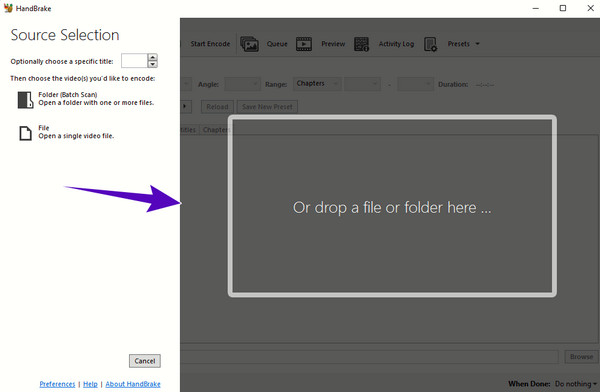
2 lépésEzt követően menjen a kialakított szakaszt, és válassza ki a kívánt kimeneti formátumot. Ezenkívül navigálhat a Mentés másként szakaszban, és állítsa be a fájl célhelyét.
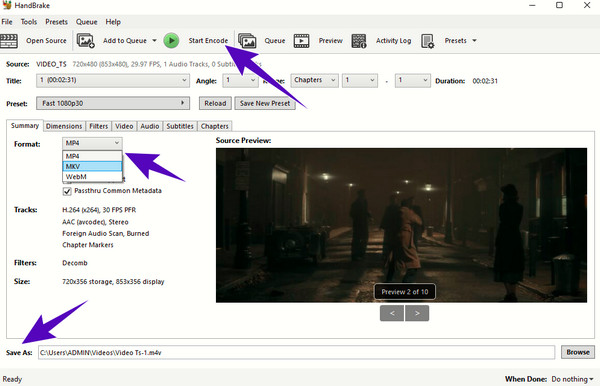
3 lépésEzután kattintson a Indítsa el a kódolást gombot a bemásolási folyamat elindításához. Ezek után lehet másolja a DVD-t USB-re és játssza le a Plexen.
Előnyök:
- • Ingyenesen használhatja.
- • Testreszabási lehetőségeket tartalmaz.
- • Lehetővé teszi a videó minőségének szabályozását.
Hátrányok:
- • Nem olyan egyszerű a kezelése.
- • Az átalakítási folyamat kissé lassú.
3. MakeMKV
És végül, a DVD-k Plexhez való másolásának utolsó legjobb módja a MakeMKV. Ez egy másik ingyenes DVD-ripper, amely lehetővé teszi a DVD és a Blu-ray a Plexhez szerver gyorsan. Windows, Linux vagy Mac OS operációs rendszerrel rendelkező számítógépén is elérhető. Ezenkívül garantálhatja a kötegelt feldolgozást, a gyors konvertálást és az egyéb szerkesztési funkciókat is, amelyeket a bővített funkciókhoz kínál.
1 lépésNyissa meg ezt a szoftvert a számítógépén, és elemezze a bemásolandó lemezt.
2 lépésEzután állítsa be a kimeneti célt.
3 lépésEzt követően nyomja meg a Készíts MKV-t gombot a hasítási folyamat megkezdéséhez.
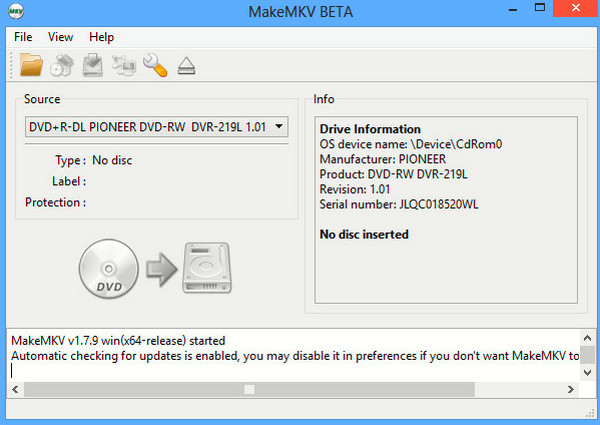
Előnyök:
- • Gyors másolási sebesség egy 2 órás DVD-filmhez.
- • Más szoftverek dekódoló motorjaként működhet.
- • Kiváló minőségű kimenet.
Hátrányok:
- • Az MKV az egyetlen elérhető kimeneti formátum.
- • A tömörítetlen kimeneti MKV-videók nagy fájlméretben készülnek.
3. rész. GYIK a Plexről és a DVD-k bemásolásáról
Hozzáadhatok ISO DVD-t a Plexhez?
Igen tudsz. A Plex az optikai lemezzel ellentétben támogatja az ISO DVD-ket. Bejelentkezéskor kattintson a könyvtár hozzáadása gombra, majd töltse fel az ISO fájlt.
Hozzáadhatom a feliratot, amikor DVD-ket másolok Plexhez?
Ez a használt rippelő szoftvertől függ. Sok másolószoftver, de nem mindegyik, lehetővé teszi a DVD-feliratok kiválasztását és beillesztését rippeléskor, akárcsak Tipard DVD Ripper, Például.
A DVD bemásolása után is megmarad a kiváló minőség?
Igen, a DVD bemásolásakor lehetősége van megőrizni az eredeti minőséget. Ne feledje azonban, hogy a DVD-k minősége nem olyan magas, mint a 4K-s videók.
Következtetés
Most láttad a végső áttekintéseket és útmutatót a DVD-k Plexhez való másolásához. Ne feledje, hogy mindig hasznos lesz a legjobb eszközt használni a videókkal kapcsolatos feladatokhoz, hogy kiváló multimédiás állóképet biztosítson. Ezért, ha még mindig azon gondolkodik, melyik rippert válasszon, kérje ki a szakértőtől, és válassza ki a legjobb választást: Tipard DVD Ripper.







